WhatsApp 通話が Android で機能しない – これが修正です
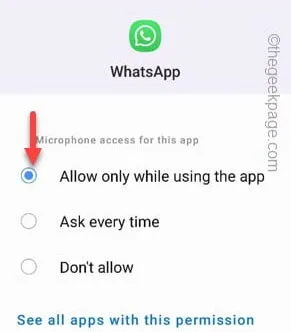
回避策 –
解決策 1 – WhatsApp 権限を変更する
ステップ1 – WhatsAppアプリを見つけて、小さな情報「ⓘ」ボタンをタップしてWhatsApp情報を開きます。
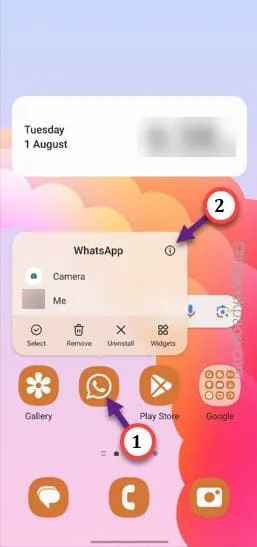
ステップ 2 – WhatsApp 設定を開いたら、「権限」をタップします。
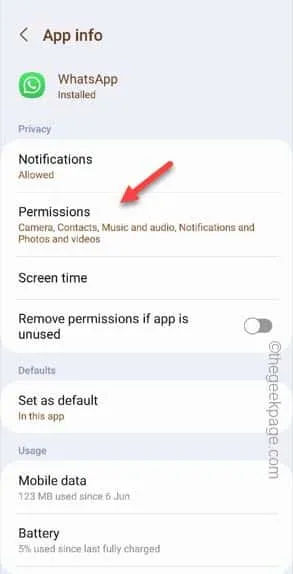
ステップ 3 –次に、「マイク」設定を開きます。
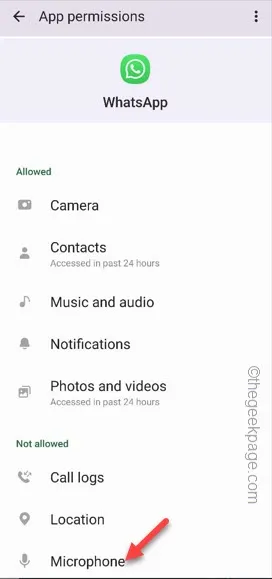
ステップ 4 –それを使用するには、それを「アプリの使用中のみ」モードに設定します。
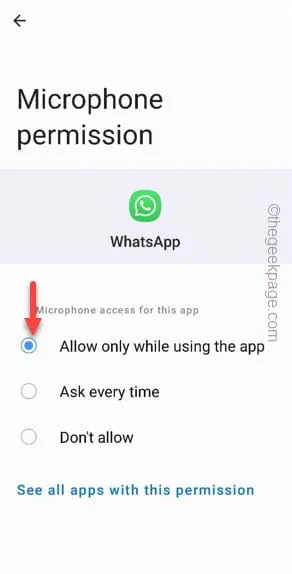
ステップ 5 –メインの [権限] ページに戻り、「電話」権限を探します。
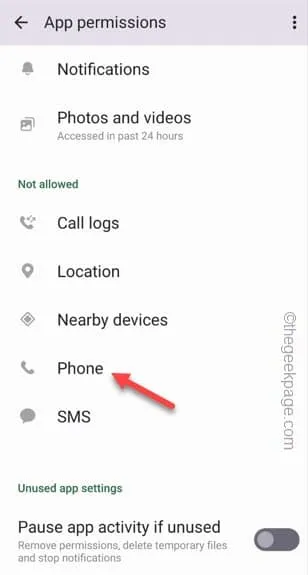
ステップ 6 –「許可」モードに設定します。

解決策 2 – WhatsApp での通話の低データ使用量を微調整する
ステップ 1 – WhatsAppを開きます。
ステップ 2 –この後、 ⋮ を使用して「設定」をタップします。
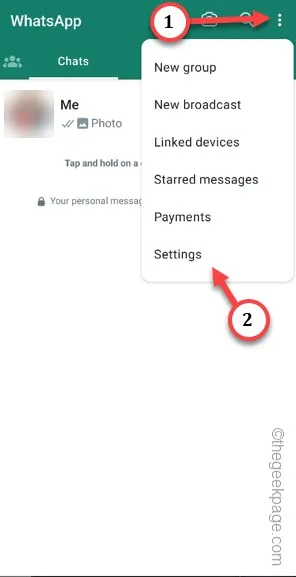
ステップ 3 –「ストレージとデータ」設定を開きます。
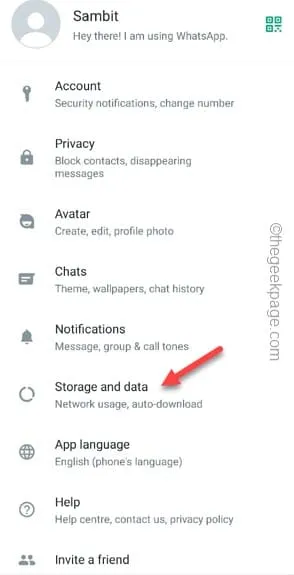
ステップ 4 –ストレージとデータ設定内で、「通話に使用するデータ量を減らす」設定を「オフ」モードに微調整します。
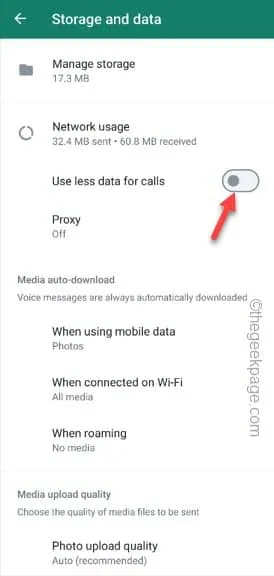
解決策 3 – バックグラウンド データ使用をオンにする
ステップ 1 – WhatsAppアプリを押したまま「ⓘ」ボタンを使用します。
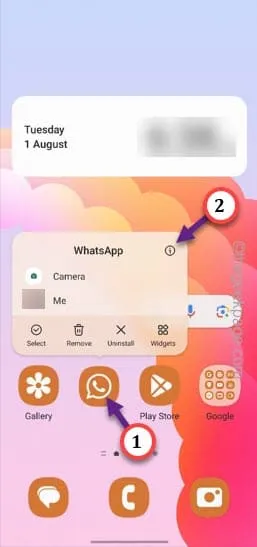
ステップ 2 –携帯電話の「モバイルデータ」設定を開きます。
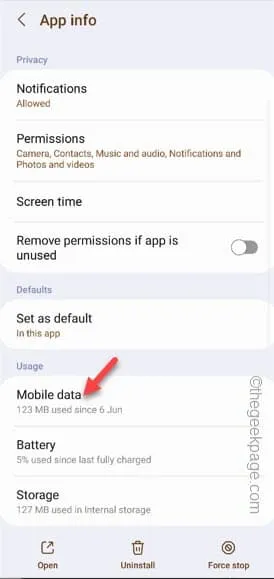
ステップ 3 –次の画面に進むと、「バックグラウンドデータの使用を許可する」というオプションが表示されます。オンになっていることを確定させます。
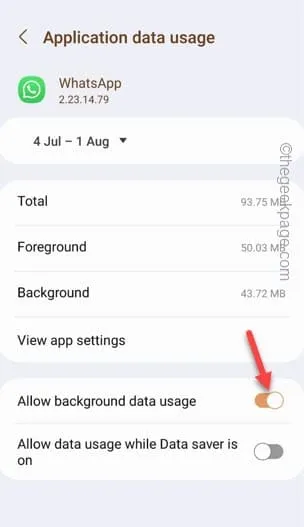
解決策 4 – WhatsApp キャッシュをクリアする
ステップ 1 – WhatsApp アイコンをもう一度押したままに する必要があります。
ステップ 2 – WhatsApp 設定を直接開くには、「i」ボタンを使用します。
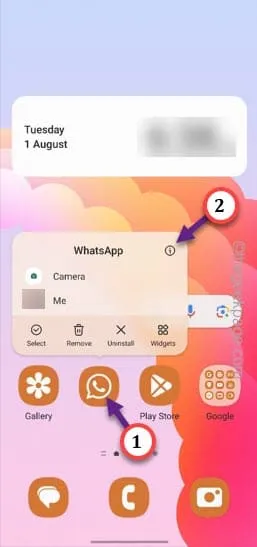
ステップ 3 – 「ストレージ」オプションが表示されるまで下にスクロールします。それを開いてください。
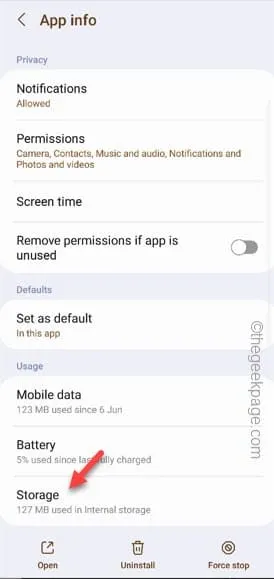
ステップ 4 – WhatsApp 設定内で、「キャッシュのクリア」を開き、WhatsApp キャッシュをクリアします。
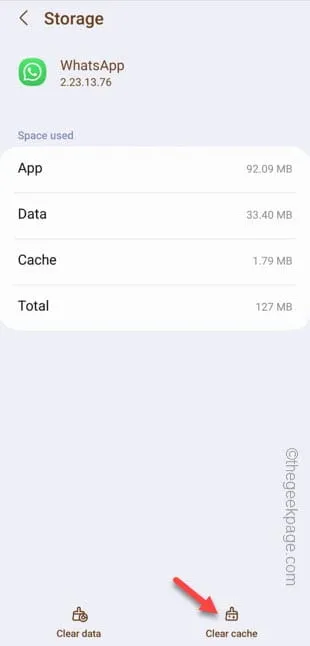



コメントを残す